Archivage
L'archivage d'un document extrait depuis une Bibliothèque Document Server, une Bibliothèque SharePoint Server ou une Bibliothèque Therefore le réenregistre à son emplacement d'origine en tant que version la plus récente du document et le rend accessible aux autres utilisateurs.
|
REMARQUE
|
|
Vous ne pouvez pas procéder à un archivage si plusieurs documents sont sélectionnés.
Pour pouvoir archiver les documents, il est nécessaire de saisir les éléments de propriété obligatoires dans les propriétés du document.
Pour plus d'informations sur l'archivage et l'enregistrement d'un dossier ou document dans une Bibliothèque Document Server ou une Bibliothèque Therefore pour laquelle [Exiger l'extraction] est activé, consultez la section suivante.
Pour plus d'informations sur l'extraction de documents, consultez la section suivante.
De plus, les utilisateurs disposant d'un contrôle total (Document Server/SharePoint Server) peuvent archiver les documents qui ont été extraits par d'autres utilisateurs. Pour plus d'informations sur les autorisations dans Document Server/SharePoint Server, consulter l'administrateur du serveur de Document Server/SharePoint Server.
En cas d'enregistrement dans une Bibliothèque Therefore dont les propriétés requises sont définies, la boîte de dialogue de saisie de propriété s'affiche si des informations n'ont pu être transférées depuis les propriétés du document.
|
Archivage d'un document extrait
1.
Sélectionner les documents à archiver dans la Fenêtre de navigation de la liste des fichiers.
2.
Cliquez sur [Archiver] dans le ruban.
Ou, cliquez avec le bouton droit de la souris, et sélectionnez [Archiver le document].
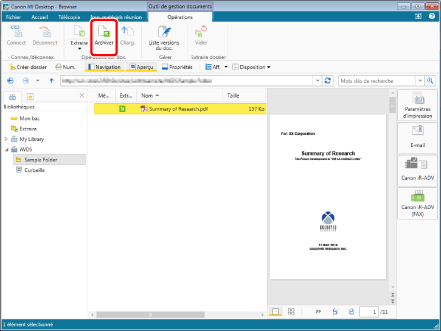
Pour la bibliothèque pour laquelle la fonction [Créer des versions] est activée, la fenêtre [Entrer des commentaires sur la version] s'affiche. Dans les cas suivants cependant, aucune opération n'est nécessaire puisque l'enregistrement est effectué sans que [Entrer des commentaires sur la version] s'affiche.
Si la case [Entrer les commentaires de version lors de l'archivage d'un document] n'est pas cochée
Menu [Fichier] > [Option] > [Paramètres système] > [Browser] > [Gestion de documents partagés] > [Entrer les commentaires de version lors de l'archivage d'un document]
Lorsque la case [Ne plus afficher cette boîte de dialogue lors de l'archivage des documents] est cochée dans la fenêtre [Entrer des commentaires sur la version]
|
REMARQUE
|
|
Si un document est sélectionné dans une Bibliothèque Document Server, SharePoint Server ou Therefore pour laquelle aucune connexion n'a été établie, la bibliothèque doit être connectée. Pour plus d'informations sur la connexion, consultez la section suivante.
Cette opération peut également être effectuée à l'aide des boutons d'outils. Si les boutons d'outils ne sont pas affichés dans la barre d'outils de Desktop Browser, consultez la section suivante pour les afficher.
|
3.
Lorsque l'écran [Entrer des commentaires sur la version] s'affiche, saisissez éventuellement un commentaire, puis cliquez sur [OK].
Le document est archivé dans la bibliothèque, et l'icône d'extraction disparaît.
Archivage depuis le dossier d'extraction
1.
Sélectionner le dossier d'extraction dans la Fenêtre de navigation.
Les éléments du dossier d'extraction s'affichent dans la Fenêtre de navigation de la liste des fichiers.
2.
Sélectionner les documents à archiver dans la Fenêtre de navigation de la liste des fichiers.
3.
Cliquez sur [Archiver] dans le ruban.
Ou, cliquez avec le bouton droit de la souris, et sélectionnez [Archiver le document].
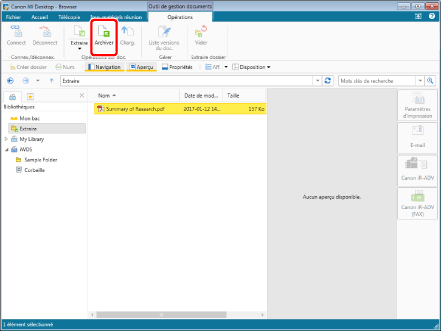
Pour la bibliothèque pour laquelle la fonction [Créer des versions] est activée, la fenêtre [Entrer des commentaires sur la version] s'affiche. Dans les cas suivants cependant, aucune opération n'est nécessaire puisque l'enregistrement est effectué sans que [Entrer des commentaires sur la version] s'affiche.
Si la case [Entrer les commentaires de version lors de l'archivage d'un document] n'est pas cochée
Menu [Fichier] > [Option] > [Paramètres système] > [Browser] > [Gestion de documents partagés] > [Entrer les commentaires de version lors de l'archivage d'un document]
Si la case [Ne plus afficher cette boîte de dialogue lors de l'archivage des documents] est cochée dans la boîte de dialogue [Entrer des commentaires sur la version]
|
REMARQUE
|
|
Si un document est sélectionné dans une Bibliothèque Document Server, SharePoint Server ou Therefore pour laquelle aucune connexion n'a été établie, la bibliothèque doit être connectée. Pour plus d'informations sur la connexion, consultez la section suivante.
Cette opération peut également être effectuée à l'aide des boutons d'outils. Si les boutons d'outils ne sont pas affichés dans la barre d'outils de Desktop Browser, consultez la section suivante pour les afficher.
|
4.
Si nécessaire, saisissez les commentaires, et cliquez sur [OK].
Le document est archivé dans la bibliothèque, et le document est supprimé du dossier d'extraction.